フォトショップのピクセル ペースト形式
 View数5,130
View数5,130 コメント数0
コメント数0
手順・使い方の説明文
皆様こんにちは、
初めてフォトショップを使われる、初心者様向けの簡単にフォトショップをつかえる方法のご紹介です。
今回は、「フォトショップのピクセル ペースト形式」です。
データをコピーしてペーストする際に、フォトショップでは、4つのペースト形式が存在します。今回は「ピクセル」のペースト形式のご案内です。
前回はイラストレーターのデータ通りの色あいがそのままペーストできるスマートオブジェクトのご紹介をしました。今回のピクセルは、多彩に塗り分けられたアートワーク、ペイントやフィルターなどの加工が必要なものに対応できます。、イラストレーターのアートワークがピクセルにビットマップ化されペーストされます。編集が可能なので使いやすいペースト形式と思われます。私はよく使います。
 フォトショップのピクセル ペースト形式へのコメント投稿
フォトショップのピクセル ペースト形式へのコメント投稿
 携帯・スマホで見る
携帯・スマホで見る
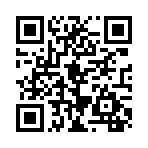
読み取り回数:0回
 この手順・使い方のキーワード
この手順・使い方のキーワード
 参考サイトURL
参考サイトURL
この手順・使い方の投稿者:ヒロ
イラストやデザインを提供させて頂きます。私はデザインや物作りが大好き人間です。季節ものから可愛い素材、そしてシンプルなデザイン。時には斬新でカッコいい素材等様々なジャンルを勉強中です。是非、貴方様のお役に立てれば嬉しいです。今後とも宜しくお願いします。
 この投稿者の他の手順・使い方
この投稿者の他の手順・使い方
-
ショートカットキーの…
皆様、こんにちは、初めてイラストレーター…
5,038
0
-
ショートカットキー …
皆様、こんにちは、初めてイラストレーター…
4,245
0
-
ショートカットキーの…
皆様、こんにちは、初めてイラストレーター…
4,275
0
-
ショートカットキー …
皆様、こんにちは、初めてイラストレーター…
5,528
0
-
ショートカットキー …
皆様、こんにちは、初めてイラストレーター…
2,790
0
-
ショートカットキーで…
皆様、こんにちは、初めてイラストレーター…
4,897
0
-
イラストレーターの塗…
皆様こんにちは、初めてフォトショップを使…
5,502
0
-
ショートカットキーの…
皆様、こんにちは、初めてイラストレーター…
3,254
0

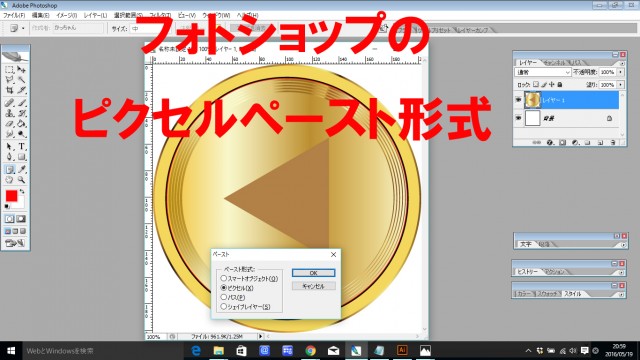

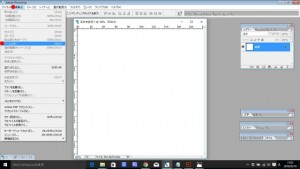
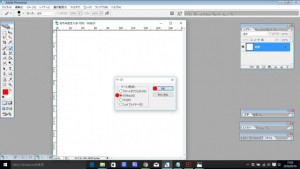











コメント投稿